Construtor de sites GoDaddy vs WordPress: informações importantes
Publicados: 2024-01-10GoDaddy é uma das empresas mais conhecidas no espaço de hospedagem de sites, e agora você também pode acessar um construtor de sites por meio do GoDaddy. Mas o WordPress ainda é a ferramenta mais popular para construção de sites. Então, o que você deve escolher para construir seu site? Esta comparação entre GoDaddy Website Builder e WordPress irá ajudá-lo a decidir.
Neste guia, compararei quatro aspectos principais dessas ferramentas:
- Características
- Ferramentas de design
- Complementos/integrações
- Hospedagem e preços
Mas primeiro, vamos entender o que são essas ferramentas.
Apresentações ao GoDaddy Website Builder vs WordPress
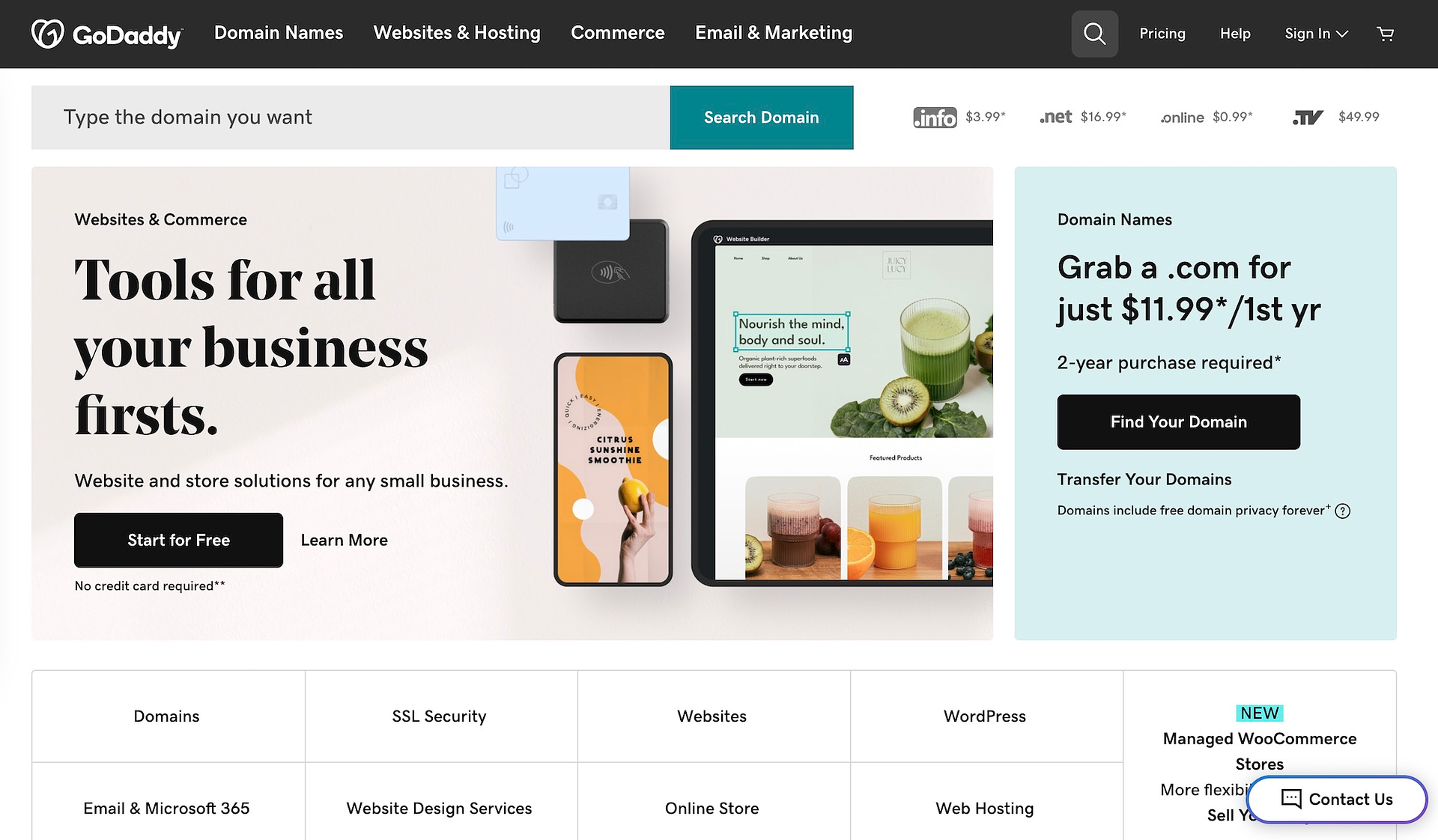
GoDaddy Website Builder é um editor visual de front-end que mostra como as mudanças afetarão seu site em tempo real. Você pode usar esta ferramenta para construir um site totalmente otimizado sem uma única linha de código.
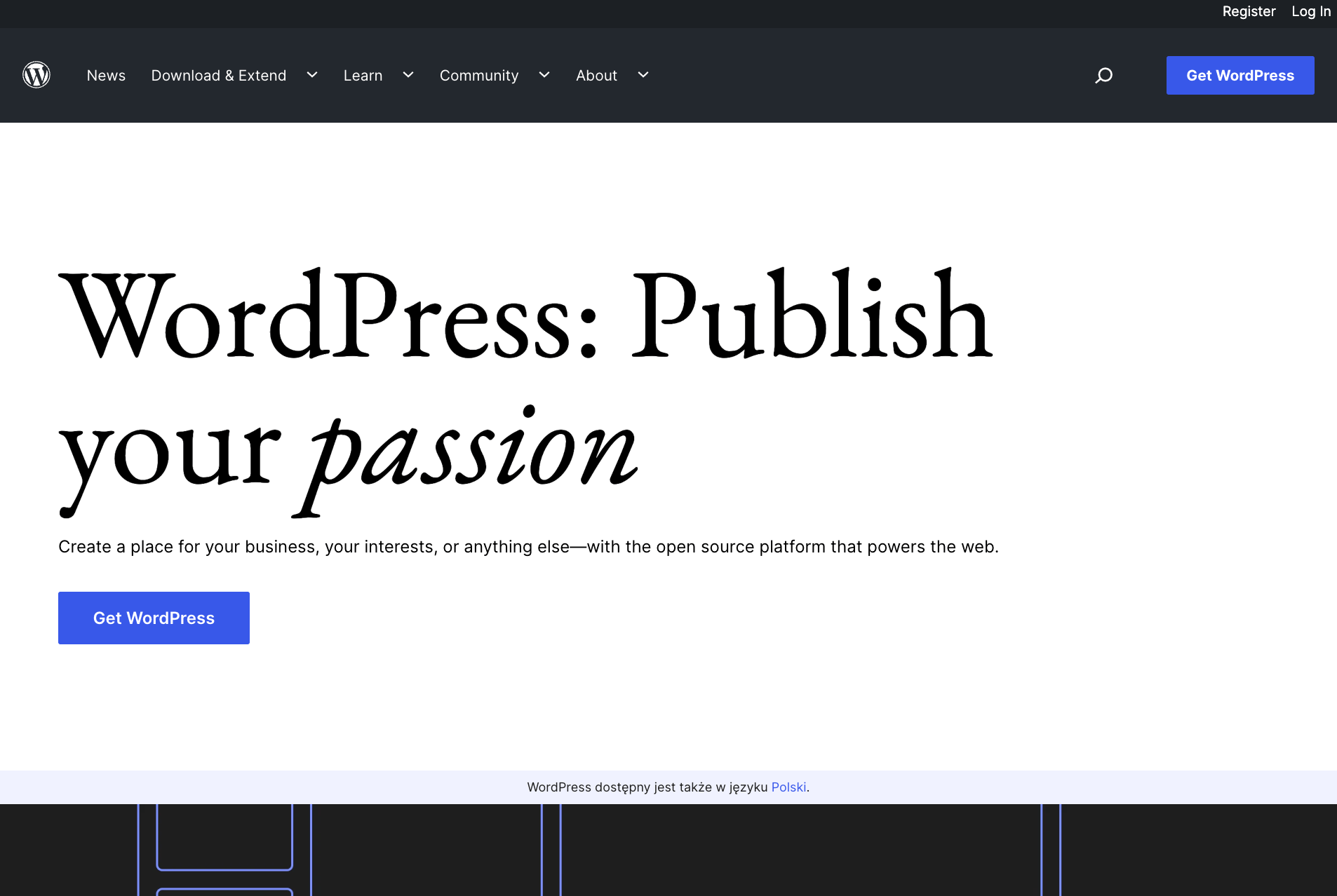
WordPress é um sistema de gerenciamento de conteúdo (CMS) de código aberto que você pode instalar em sua própria hospedagem na web (incluindo hospedagem na web que você compra da GoDaddy, bem como de qualquer outro provedor de hospedagem).
WordPress oferece todas as ferramentas que você precisa para criar, organizar e gerenciar um site completo. Você também não precisa de código para usar o WordPress – você pode controlar o design do seu site usando temas do WordPress, adicionar novos recursos usando plug-ins do WordPress e gerenciar seu conteúdo usando o editor de blocos.
Agora que você entende o básico, vamos mergulhar na comparação completa entre GoDaddy Website Builder e WordPress!
Construtor de sites GoDaddy vs WordPress: recursos ️
Para começar, vamos comparar os recursos disponíveis no GoDaddy Website Builder e no WordPress.
️ Recursos do Construtor de Sites GoDaddy
Os seguintes recursos estão disponíveis na versão premium do GoDaddy Website Builder:
- Editor visual de sites com uma variedade de modelos
- Geração de sites de IA
- Capacidade de criar compromissos únicos e recorrentes
- Ferramentas de blog
- Criador de conteúdo
- Otimização SEO
- Mídias sociais e e-mail marketing
- Capacidade de aceitar pagamentos através do PayPal
- Capacidade de comércio eletrônico, incluindo a capacidade de configurar opções de envio flexíveis
- Capacidade de vender produtos através de mercados online
Observe que existe uma versão gratuita do GoDaddy Website Builder , mas ela possui severas limitações:
- Você não poderá conectá-lo ao seu próprio domínio.
- O site terá a marca GoDaddy obrigatória.
- Você não terá acesso aos recursos de comércio eletrônico.
Por esses motivos, eu não recomendaria usar a versão gratuita do GoDaddy Website Builder para nada além de testar o software para ver se você gosta das ferramentas de design.
Quando estiver pronto para começar a construir seu site de verdade, você vai querer mudar para a versão paga.
️ Recursos do WordPress
O WordPress é um pouco diferente de um construtor de sites porque vem com a expectativa de que você instale plug-ins para obter a funcionalidade necessária. Isso significa que o software principal vem apenas com ferramentas básicas:
- Acesso a milhares de temas WordPress
- Ferramentas para personalizar seu tema sem código
- Um editor de conteúdo visual, chamado editor de blocos
- Gerenciamento de páginas e postagens
- Gerenciamento de usuários
- A capacidade de instalar plug-ins para adicionar praticamente qualquer recurso imaginável
Alguns plug-ins são tão onipresentes que muitas vezes vêm integrados em planos de hospedagem WordPress. Esses plug-ins podem estender a funcionalidade do seu site de algumas maneiras interessantes:
- Yoast SEO pode melhorar o SEO do seu site como um todo, além de analisar seu conteúdo em tempo real para ajudá-lo a otimizar páginas e postagens individuais.
- Jetpack para maior segurança, atualizações automatizadas de plugins e temas e maior velocidade do site.
- WooCommerce para criar uma loja online para vender produtos digitais ou físicos. Você também pode obter extensões WooCommerce para venda de assinaturas, agendamento de compromissos e muito mais.
O melhor de tudo é que cada um desses plug-ins vem com uma opção gratuita – você só precisa pagar se quiser recursos adicionais. Você também pode encontrar plug-ins gratuitos (e premium) para muitas outras finalidades, que discutiremos na seção de complementos e integrações.
Características: O vencedor
À primeira vista, o GoDaddy Website Builder parece o vencedor aqui. No entanto, quando você considera como é fácil instalar plug-ins no WordPress – alguns até vêm pré-instalados se você escolher o plano de hospedagem certo – o vencedor fica menos claro.
Pessoalmente, acho que o WordPress é o vencedor aqui pela quantidade de temas disponíveis e pela versatilidade das ferramentas de customização, que veremos mais de perto na próxima seção.
Construtor de sites GoDaddy vs WordPress: ferramentas de design
A seguir, vamos dar uma olhada nas opções que você tem para projetar seu site com GoDaddy Website Builder vs WordPress…
️ Ferramentas de design do Construtor de sites GoDaddy
Ao iniciar o GoDaddy Website Builder, você receberá algumas perguntas e o construtor criará um site básico para você:
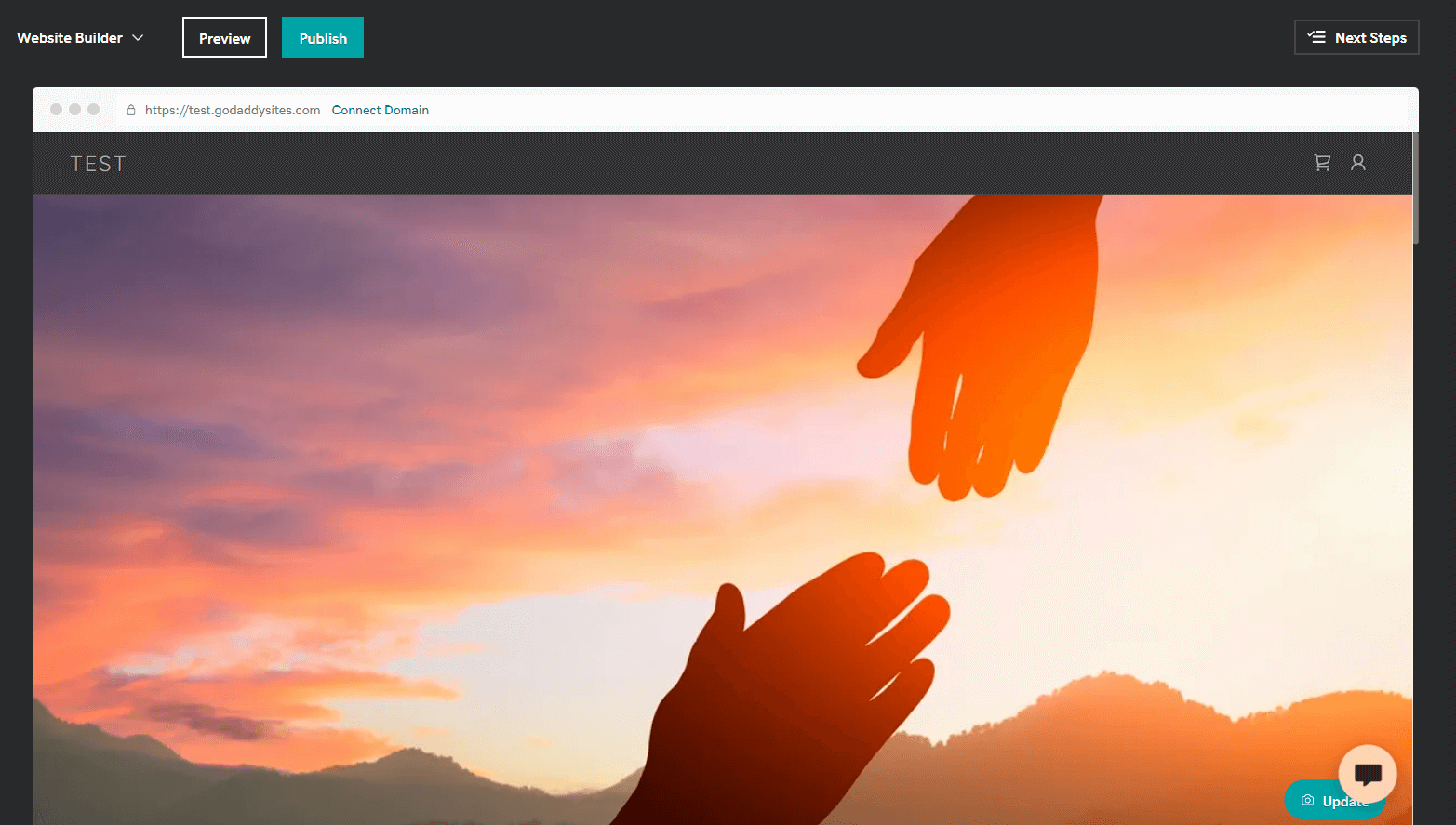
Você pode então começar a editá-lo imediatamente.
Para editar uma página específica, basta clicar no elemento que deseja editar para ver as opções de personalização do mesmo. As opções básicas de personalização aparecerão acima do elemento e as mais avançadas aparecerão na barra lateral.
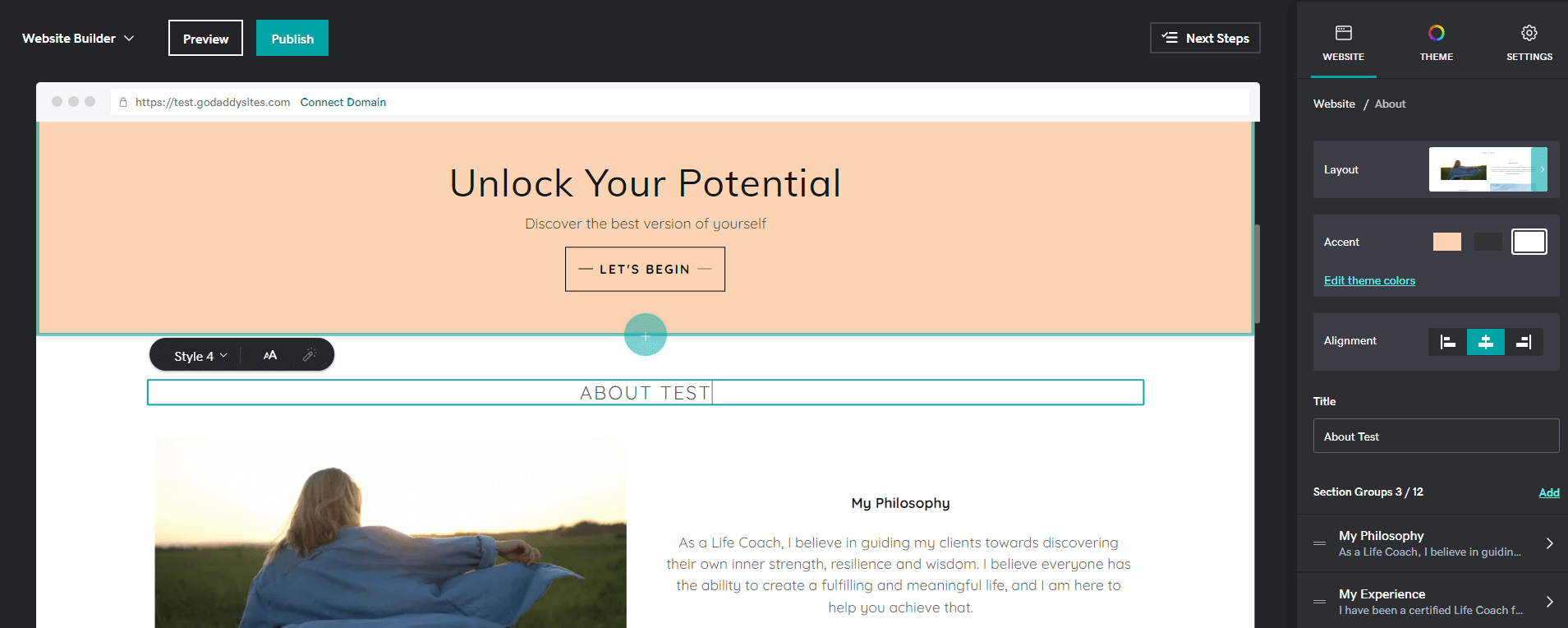
Você pode personalizar o site como um todo clicando na opção Tema na barra lateral. Esta área permite alterar as cores, fontes e botões do seu site.
Essas são boas opções, mas achei-as bastante limitadas em comparação com as opções que vi no WordPress e em outros construtores de sites como Wix e Squarespace.
Se quiser adicionar tipos de conteúdo não incluídos no design original, você precisará rolar até o final da página e clicar em Adicionar seção . Isso abrirá um menu com opções de Áudio e Vídeo , Blog e Boletim Informativo , Comércio e muito mais.
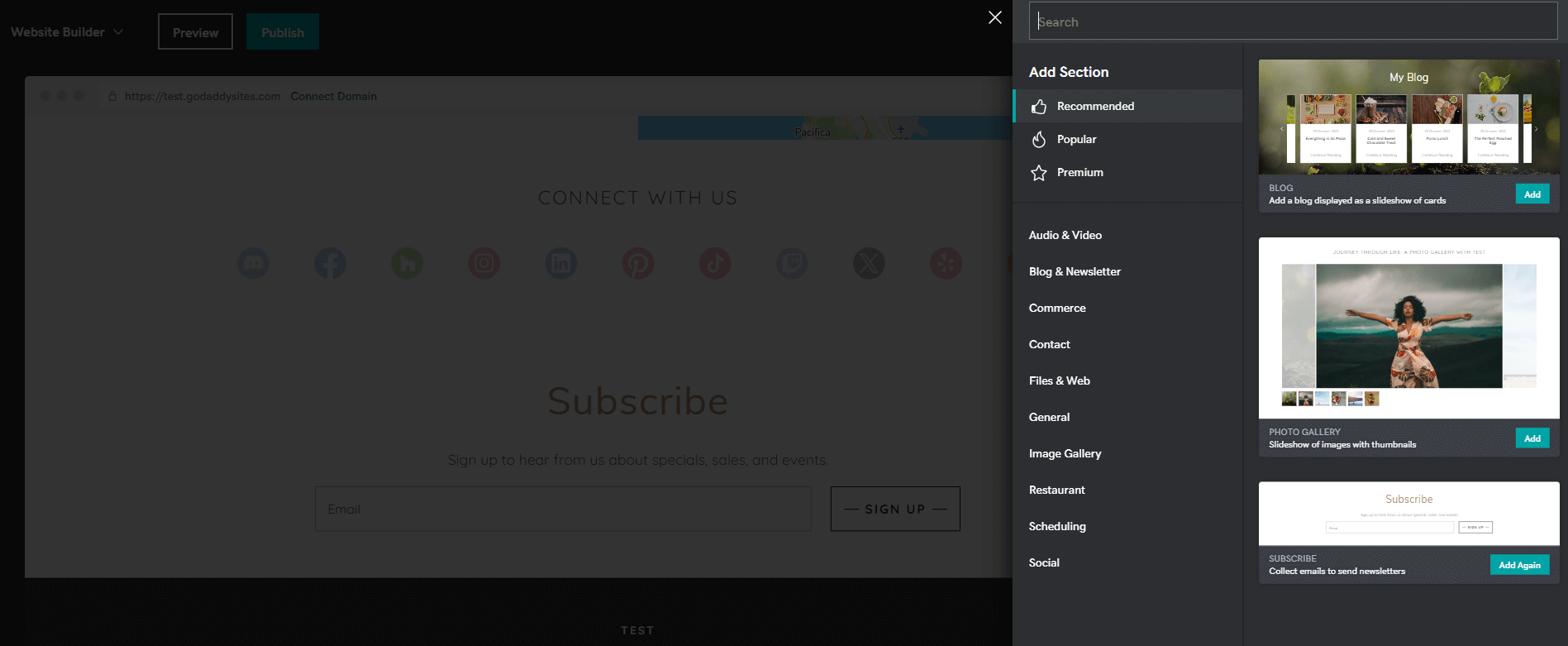
Outra coisa que confundiu foi a falta de oportunidade de escolher meu próprio modelo. Na verdade, para ver os modelos, tive que clicar em Experimente um novo visual na aba Tema da barra lateral. Isso me levou a uma seleção de modelos:
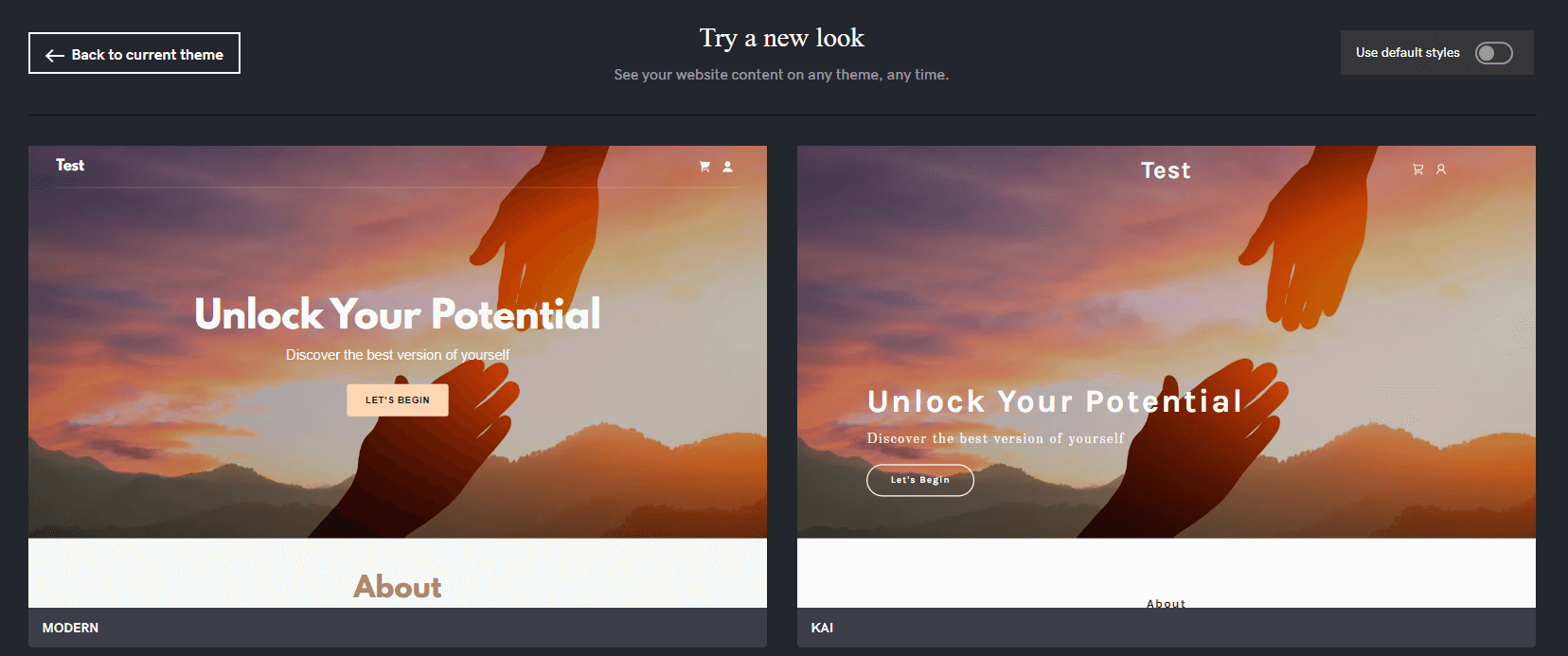
Esses modelos são de alta qualidade, mas são todos muito semelhantes e só vi cerca de 20 listados nesta página. A página inicial do GoDaddy Website Builder mostrou uma variedade muito maior de modelos, mas não consegui descobrir como acessá-los.
️ Recursos de design do WordPress
O WordPress não criará um site para você. Em vez disso, você instala o WordPress em seu servidor de hospedagem e escolhe um tema para ditar o design geral.
Existem dezenas de milhares desses temas na biblioteca de temas do WordPress. Muitos deles incluirão vários estilos diferentes à sua escolha.
Por exemplo, o tema Neve gratuito inclui dezenas de designs iniciais diferentes para diferentes nichos ou tipos de sites.
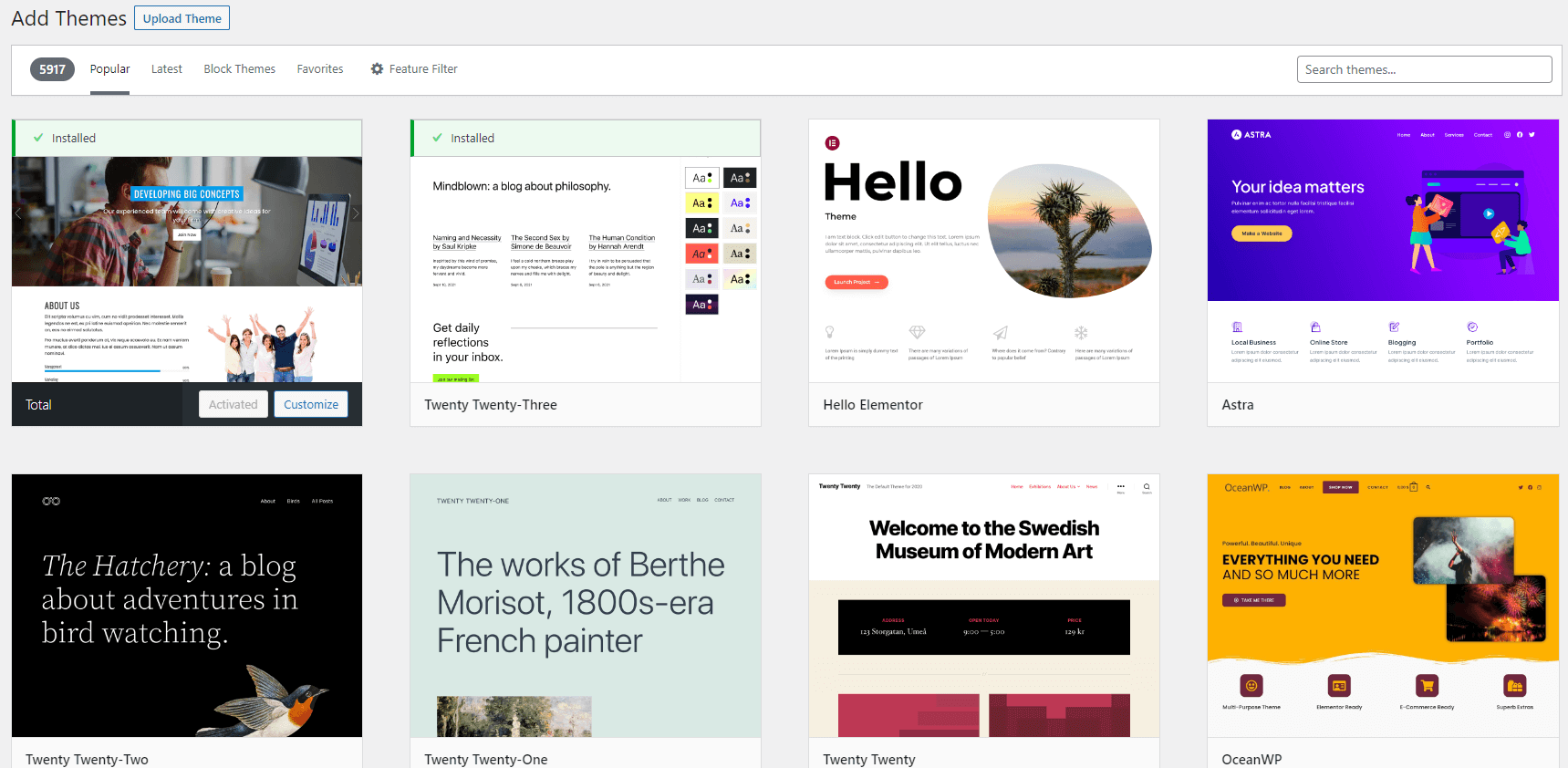
Depois de instalar um tema, você poderá personalizar ainda mais seu design e estilos usando interfaces sem código, como o WordPress Customizer (foto abaixo) ou o mais recente Site Editor.
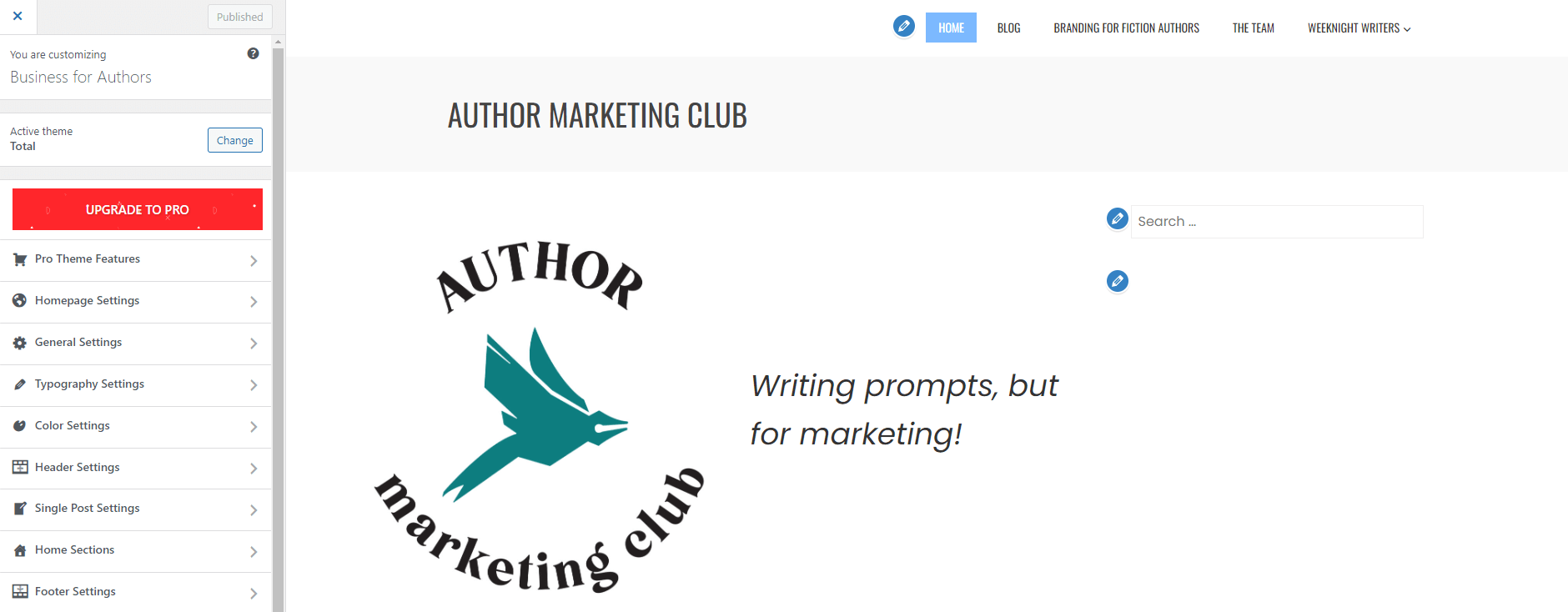
Com o Personalizador, você verá todas as opções de edição na barra lateral. Eles variam de acordo com o tema que você está usando, mas há vários aspectos do seu site que você poderá editar independentemente do tema:
- Configurações da página inicial (qual página aparece como sua página inicial)
- Configurações de tipografia
- Configurações de cores
- Configurações de cabeçalho
- Configurações de rodapé
- Cardápios
Como você pode ver, o WordPress Customizer oferece mais opções do que o GoDaddy Website Builder – e essas são apenas as básicas. Você terá acesso a ainda mais opções de personalização se escolher um tema versátil como Neve.
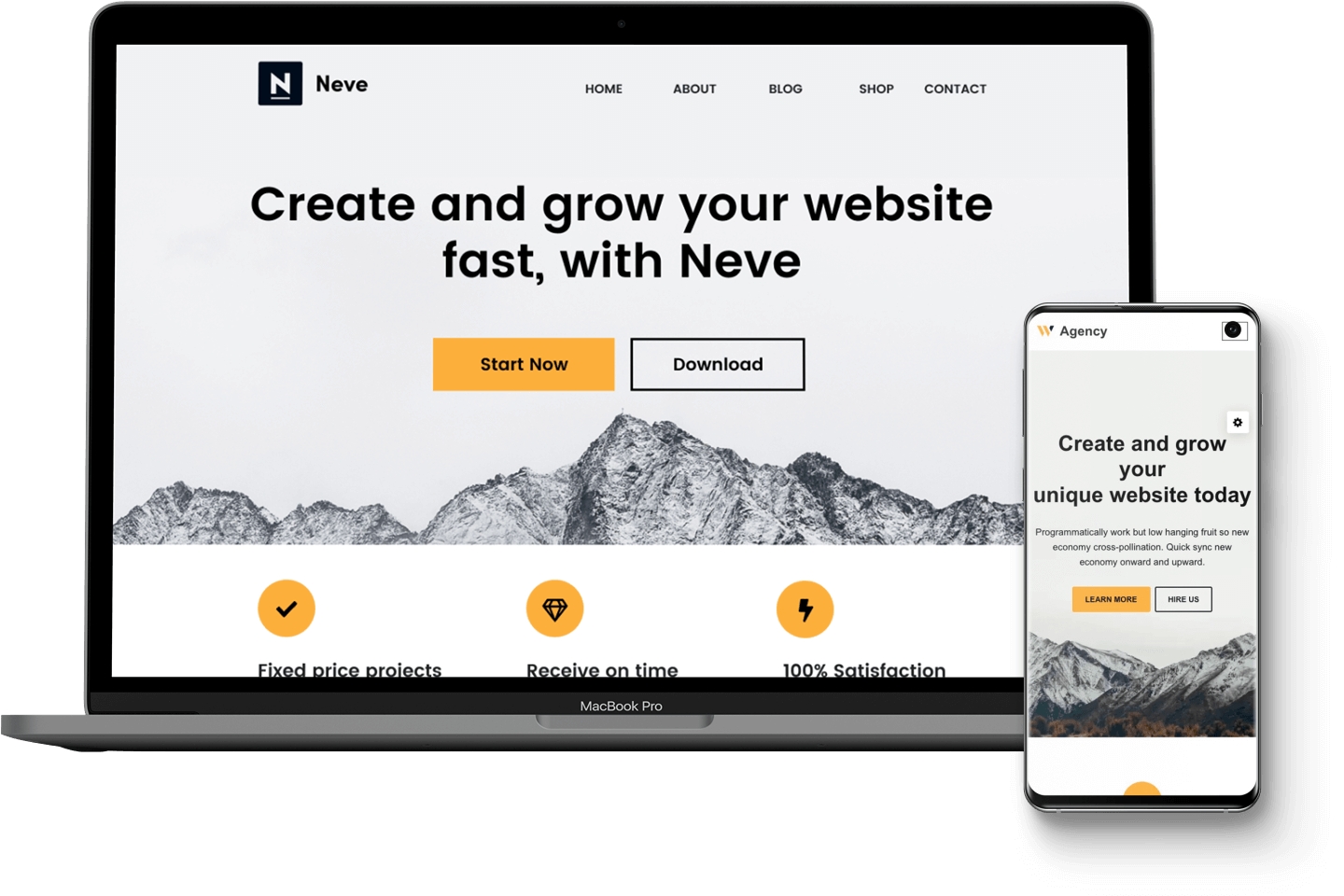
Você pode editar páginas individuais (e postagens de blog) com o editor de conteúdo integrado do WordPress, chamado editor de blocos.
Você pode digitar diretamente neste editor conforme mostrado abaixo:
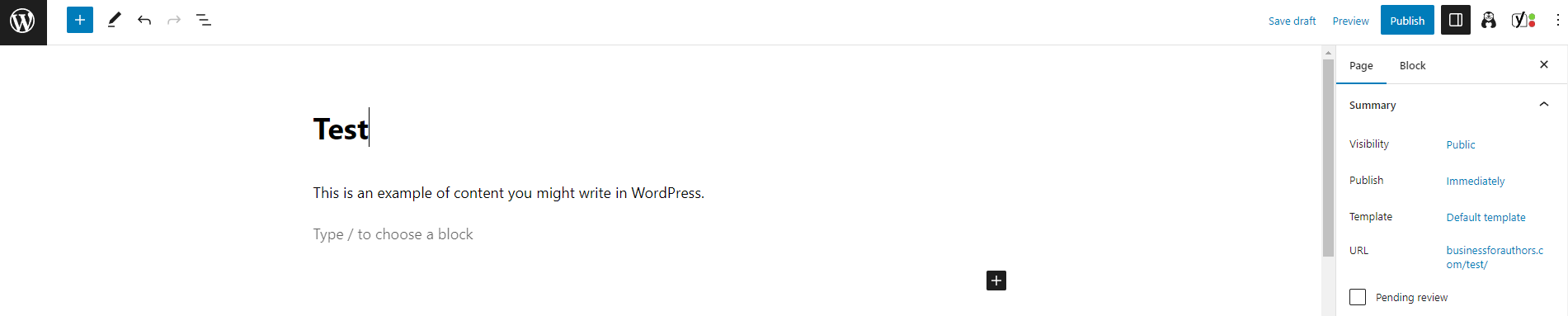
Existe a possibilidade de adicionar outros tipos de conteúdo através de blocos. Você pode acessá-los clicando no botão + próximo a um espaço vazio e incluir itens como citações, imagens, vídeo e muito mais.
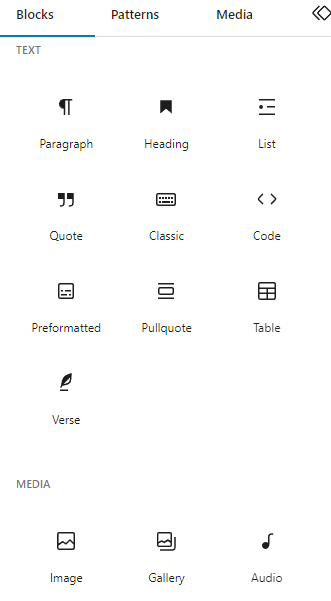
Acostumar-se com o WordPress pode levar algum tempo, mas quando você estiver familiarizado com o Customizer e o editor de blocos, o sistema será bastante fácil de usar. Você também não precisa de código para usá-los – mas pode adicionar um bloco HTML a qualquer postagem ou página se quiser adicionar algum código.

Se quiser mais controle de design, você pode instalar um tipo de plugin chamado construtor de páginas. Esses plug-ins adicionam funcionalidades de design mais poderosas por meio de uma interface visual de arrastar e soltar. Mais sobre isso a seguir.
Recursos de design: o veredicto
WordPress é o vencedor desta parte do debate GoDaddy Website Builder vs WordPress. Existem muito mais opções de temas, é fácil alterar seu tema a qualquer momento e tanto o Personalizador quanto o editor de blocos oferecem uma ampla variedade de maneiras de personalizar seu site.
GoDaddy Website Builder vs WordPress: complementos e integrações ️
A seguir, veremos as opções que você tem para adicionar novos recursos ao seu site e integrá-lo a outros serviços que possa estar usando.
Complementos e integrações do GoDaddy Website Builder
GoDaddy Website Builder oferece integrações com algumas ferramentas importantes: Google Analytics, Google AdSense, Facebook e Instagram.
Também existem opções fáceis de configuração para adicionar códigos de rastreamento do Facebook Pixel e Pinterest.
Usar o GoDaddy Website Builder também dá acesso ao Content Creator, que funciona de forma semelhante ao Canva.
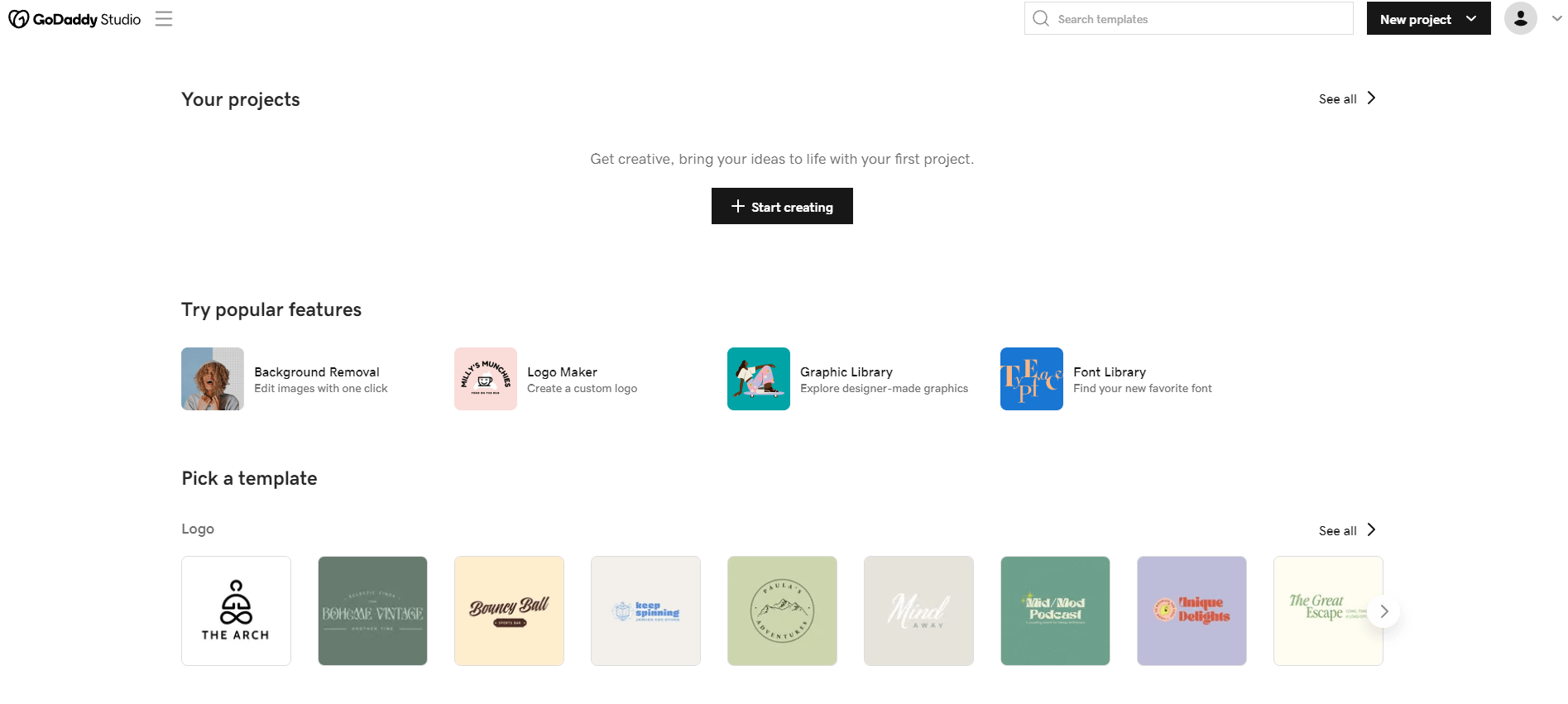
No entanto, isso não se integra ao GoDaddy Website Builder tão perfeitamente quanto eu gostaria. Em vez de acessar imagens de uma biblioteca de mídia armazenada pelo GoDaddy, você terá que exportá-las para o seu computador e depois carregá-las no site.
Você também terá acesso às ferramentas do Connections para marketing por e-mail, mas, novamente, elas não estão integradas ao próprio construtor de sites. Eles também são bastante básicos em comparação com o que você pode acessar por meio de um serviço de marketing por e-mail de terceiros.
Pelo que sei, não há outras integrações ou complementos disponíveis para o GoDaddy Website Builder. Isso é bastante decepcionante quando comparado aos principais construtores de sites. O Wix, por exemplo, possui centenas de extensões disponíveis. E, como você aprenderá, é ainda mais decepcionante quando comparado ao WordPress.
Complementos e integrações do WordPress
WordPress é um software de código aberto, o que significa que qualquer pessoa pode criar plug-ins (o termo WordPress para complementos) para ele. O WordPress também existe há 20 anos e, nesse período, muitos milhares de desenvolvedores criaram ferramentas para ele. Na verdade, existem quase 60.000 plug-ins disponíveis no diretório de plug-ins gratuitos do WordPress.org – e muitos outros plug-ins disponíveis apenas em sites de terceiros.
Existem plug-ins do WordPress para todas as finalidades imagináveis, incluindo:
- Segurança do site e otimização de velocidade
- Mídias sociais e e-mail marketing
- Programas de associação e cursos online
Você pode até criar uma experiência visual de construção de sites no WordPress usando um plugin de construção de páginas como o Elementor.
O melhor de tudo é que a maioria desses plugins possui uma versão gratuita. Isso permite que você expanda seu site de várias maneiras, sem gastar nenhum dinheiro extra.
Complementos e integrações: o veredicto
Mais uma vez, o WordPress é o vencedor nesta parte do debate GoDaddy Website Builder vs WordPress.
As dezenas de milhares de plug-ins disponíveis para WordPress são imbatíveis.
GoDaddy Website Builder vs WordPress: hospedagem e preços
O custo será sem dúvida outro fator importante na sua decisão. Então, vamos terminar comparando o custo do WordPress com o GoDaddy Website Builder.
Hospedagem e preços do Construtor de Sites GoDaddy
Como mencionei no início deste artigo, existe uma versão gratuita do GoDaddy Website Builder. No entanto, esta versão não permite conectar um nome de domínio personalizado ou remover anúncios do seu site.
Se quiser usar seu próprio domínio ou criar um site sem anúncios com o GoDaddy Website Builder, você precisará se inscrever em um plano de hospedagem especializado do GoDaddy Website Builder.
O plano de criação de sites mais acessível começa em US$ 10,99 por mês, cobrado anualmente (US$ 131,87 no primeiro ano) e sobe para US$ 14,29 por mês.
Hospedagem e preços WordPress
WordPress é de código aberto, o que significa que você pode usá-lo com praticamente qualquer host. Você pode até encontrar planos de hospedagem WordPress especializados com atualizações automatizadas, backups, cache, plug-ins pré-instalados e outros recursos específicos do WordPress.
A capacidade de usar qualquer host significa que o preço varia muito. Aqui estão três exemplos para você ter uma ideia:
- A hospedagem WordPress especializada da Hostinger começa em US$ 2,69 por mês + três meses grátis (renova por US$ 7,99 por mês).
- A hospedagem Bluehost WordPress começa em US$ 2,75 por mês e é renovada por US$ 11,99 por mês.
- A hospedagem SiteGround WordPress começa em US$ 2,99 por mês e é renovada por US$ 17,99 por mês.
Se você estiver com um orçamento apertado, poderá encontrar muitos hosts WordPress baratos que podem manter seus custos baixos.
Para mais detalhes, temos um post completo sobre quanto custa um site WordPress.
Hospedagem e preços: o veredicto
Este é outro lugar onde o WordPress é o vencedor claro no debate GoDaddy Website Builder vs WordPress.
Você terá mais opções, incluindo algumas que são mais acessíveis do que os planos do GoDaddy Website Builder.
No entanto, nem sempre é esse o caso. E para alguns sites complexos e/ou de alto tráfego, o WordPress pode ser mais caro do que o GoDaddy Website Builder. Mas, em geral , o WordPress pode oferecer uma maneira mais barata de construir um site.
GoDaddy Website Builder vs WordPress: Qual a melhor opção para construir seu site?
Então, o que você deve usar para construir seu site?
Bem, vamos dar uma olhada nos vencedores de nossas quatro categorias:
- Recursos : O GoDaddy Website Builder possui mais recursos integrados, embora o WordPress chegue perto se você escolher um plano com plug-ins pré-instalados. Quando você leva em consideração os plug-ins do WordPress, o WordPress pode fazer muito mais do que o GoDaddy Website Builder.
- Ferramentas de design : o WordPress vence com ferramentas de design mais versáteis e muitos mais temas.
- Complementos e integrações : o WordPress vence graças às dezenas de milhares de plug-ins disponíveis para ele.
- Hospedagem e preços : o WordPress vence graças à capacidade de usá-lo com quase qualquer host, incluindo hosts muito baratos.
Resumindo, o GoDaddy Website Builder tem sua utilidade, mas acho que o WordPress é a melhor ferramenta para construir um site.
Se estiver pronto para começar, você pode seguir nossos guias passo a passo sobre como criar um site WordPress ou como iniciar um blog WordPress.
Para uma visão mais geral deste tópico, também temos uma postagem que compara construtores de sites com WordPress.
Você ainda tem alguma dúvida sobre GoDaddy Website Builder vs WordPress? Deixe-nos saber na seção de comentários e tentaremos ajudar!
